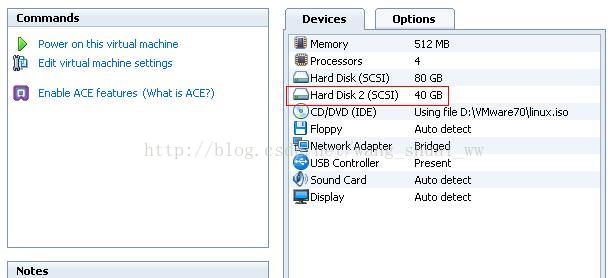關於虛擬機器ubuntu多虛擬硬碟(VDMK)的使用方法
有時我們會想在虛擬機器中掛載多個vmdk格式的虛擬硬碟檔案,把資料不放在ubuntu系統的那個盤上,這樣便於管理和資料安全,可以在多個vmdk檔案中進行檔案的備份。這裡我以兩個vmdk檔案(其中一個是系統用的,我這裡只另外單獨建立一個vmdk檔案,如果原來就有vmdk檔案那麼就不用建立了,在設定時做好選擇即可)來說明怎麼做。
下面紅圈中的硬碟是掛載的硬碟,另一個是系統用的。
步驟如下:
點選選單VM->Setting彈出下面對話方塊
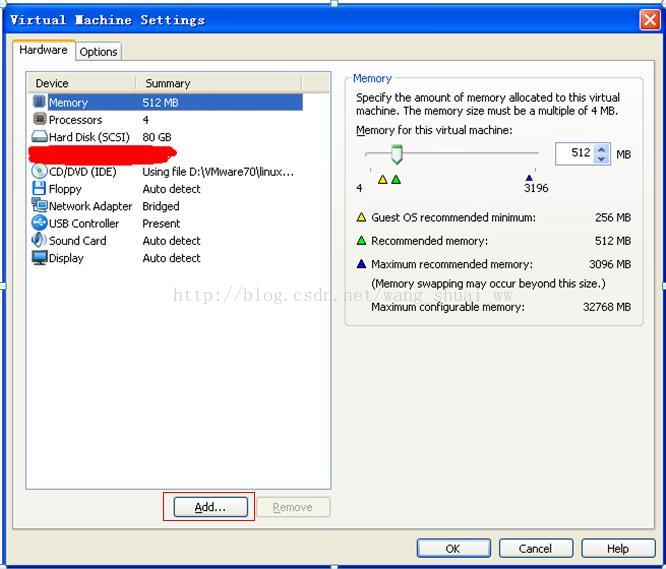
點選上圖中的Add按鈕(紅圈部分)彈出下圖:
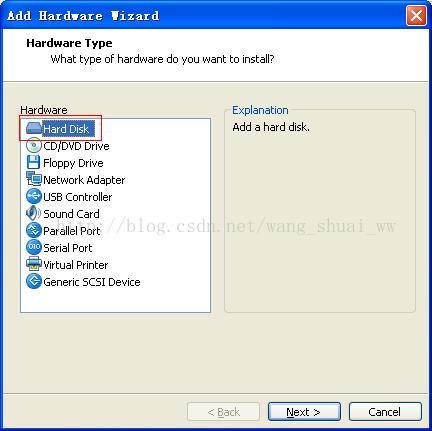
注意要選中紅圈部分,然後點選Next,彈出下圖:

由於我之前已經建立了我需要的vmdk檔案,所以這裡選擇紅圈部分,意思是使用存在的vmdk檔案,如果是想新建立,那麼選擇第一個即可。然後Next:
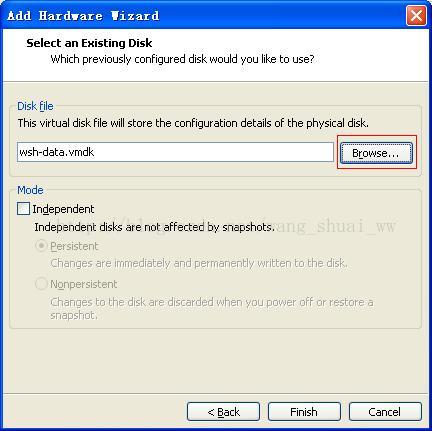
點選Browse按鈕瀏覽並選擇vmdk檔案,最後點選Finish即可:
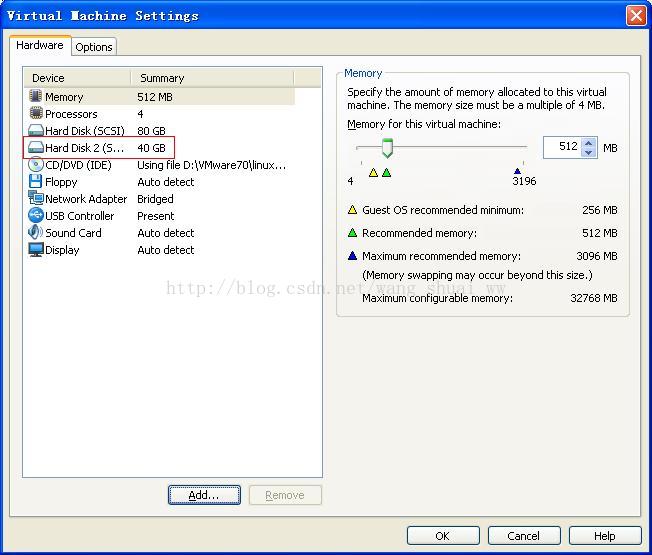
點選OK完成設定。
下面啟動虛擬機器,點選下圖的紅色部分。
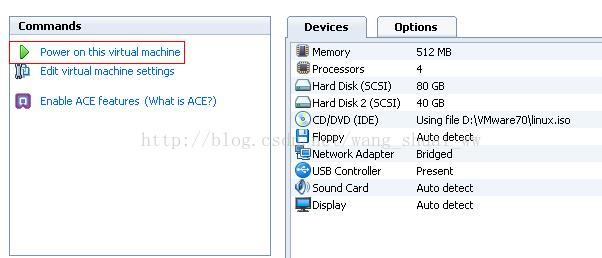
啟動後進入桌面(如果啟動時有硬碟檢測,那麼就讓它檢測好了,完成了就會進入系統了):
隨便開啟一個資料夾,可以看到我們的硬碟,如下圖所示:
有時希望把該硬碟掛載放到某個目錄下,不讓它這樣顯示,也使在命令列中也容易訪問。那麼修改fstab檔案即可,這樣可以在系統啟動時自動掛載到設定的目錄下,我們通過終端即可在系統的目錄下訪問該硬碟。
首先我們需要知道我們這個新的硬碟的碟符(跟windows下C、D、E盤意思一樣)是什麼,沒有碟符怎麼掛載呢,呵呵!
啟動終端在終端中輸入下面的命令(目的是為了檢視所有的磁碟資訊):
ls -all /dev/disk/by-uuid
df
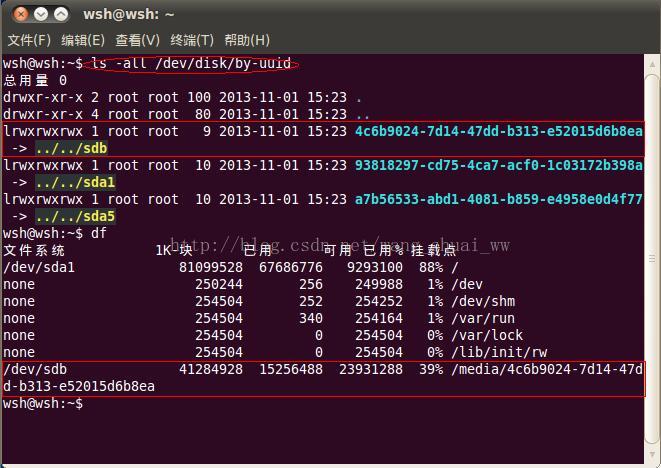
圖中矩形圈中的資訊就是我們所需要的。可以知道碟符是sdb,下面修改fstab檔案:
使用sudo gedit /etc/fstab命令開啟fsta檔案。只需要在該檔案的最後新增一句即可,新增的語句如下圖所示:
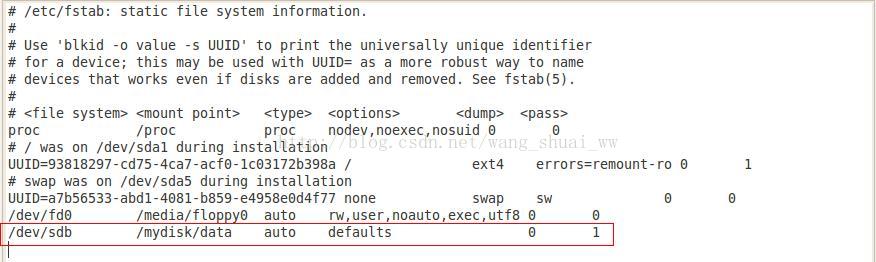
即/dev/sdb /mydisk/data auto defaults 0 1。
儲存退出即可。重新啟動,來看看/mydisk/data 目錄下是不是我們之前設定的硬碟目錄:
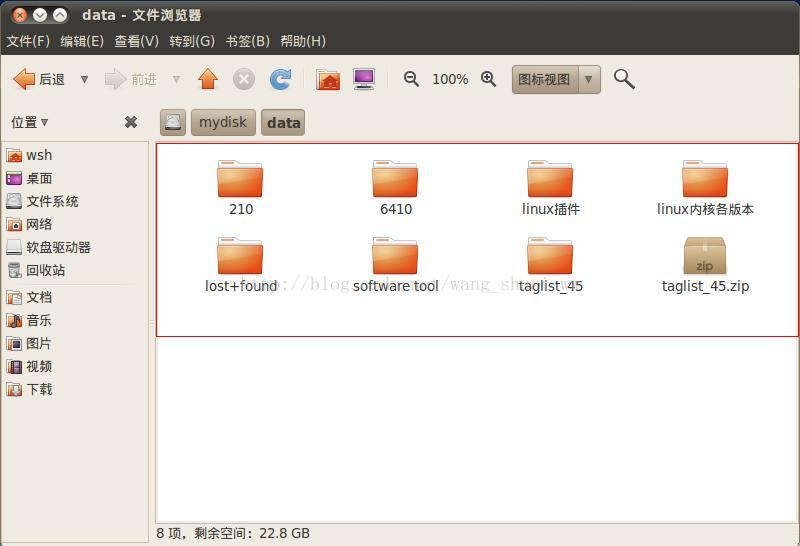
看看是不是下面的圖中顯示的是一致的呢,O(∩_∩)O!
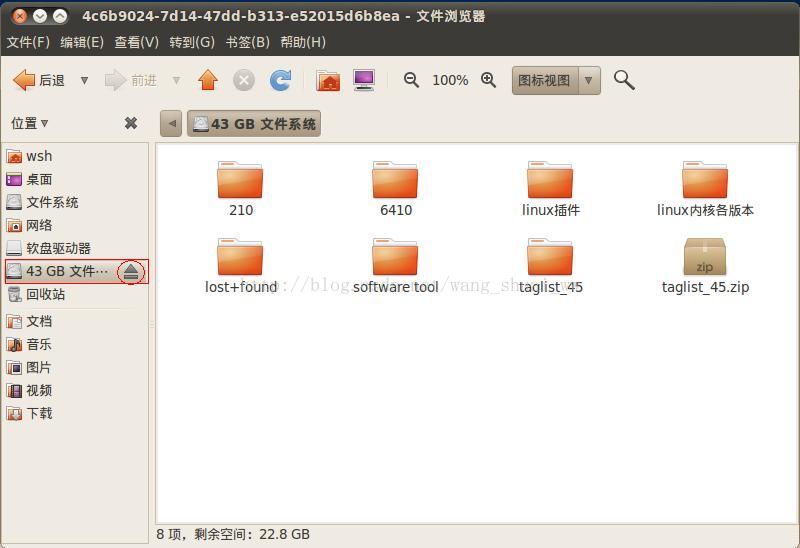
好了,完工。